戴尔笔记本重装系统是一个涉及多个步骤和注意事项的复杂过程。需要备份重要数据并断开网络连接,以避免在安装过程中出现不必要的干扰。选择合适的Windows系统镜像文件,并使用U盘或DVD等介质进行制作启动盘。在BIOS中设置启动顺序,从U盘或DVD启动计算机,并按照提示进行系统安装。在安装过程中,需要选择合适的语言、时间和货币格式等选项,并设置好用户名和密码等账户信息。,,在安装完成后,需要安装驱动程序和更新系统。建议先安装芯片组、网卡、显卡等关键驱动,再安装其他可选驱动。及时更新系统补丁和驱动程序,以保持系统的安全性和稳定性。,,需要注意的是,在重装系统前应确保已了解当前系统的版本和硬件配置,并选择与当前硬件兼容的Windows版本。在安装过程中应遵循官方指导,避免误操作导致系统无法正常工作。建议在专业人士的指导下进行重装操作,以确保操作的正确性和安全性。
在当今的数字化时代,笔记本电脑已成为我们日常生活和工作中不可或缺的工具,随着时间的推移和系统使用的频繁,笔记本电脑的性能可能会逐渐下降,出现各种问题,如运行缓慢、系统崩溃或软件不兼容等,这时,重装系统就成为了一个有效的解决方案,本文将详细介绍如何为戴尔笔记本进行系统重装,包括准备工作、具体步骤、常见问题及解决方案,以及一些重要的注意事项。
一、重装前的准备工作
在开始重装系统之前,有几个重要的准备工作需要完成:
1、备份数据:重装系统会清除所有硬盘上的数据,因此首先需要备份所有重要文件、照片、视频和文档等,建议使用外部硬盘或云存储服务进行备份。
2、创建恢复介质:如果戴尔笔记本附带了恢复分区或恢复光盘,应先确保这些介质完好无损且可访问,如果没有,可以访问戴尔官网下载最新的恢复镜像文件,并刻录到DVD或使用USB驱动器制作启动盘。
3、检查电源:确保在重装过程中笔记本电脑有足够的电量,最好连接电源适配器以避免因电量不足导致中断。
4、了解当前系统版本:记录下当前系统的版本和激活状态(如Windows的OEM激活),这将有助于在重装后快速恢复系统设置和激活状态。
二、选择合适的系统版本
在开始重装之前,需要确定要安装的操作系统版本,对于戴尔笔记本,通常建议安装与原厂预装版本相匹配的系统,以保持最佳兼容性和性能,如果原机预装的是Windows 10家庭版,则应选择相同版本进行重装,确保下载的是官方渠道提供的最新版本,以获得最新的功能和安全更新。
三、开始重装系统
1. 启动计算机并进入BIOS/UEFI设置
- 关闭计算机并拔掉所有外接设备(如USB驱动器、打印机等)。
- 重新启动计算机并立即按F2或Del键(具体按键根据戴尔笔记本型号而定)进入BIOS/UEFI设置界面。
- 在BIOS/UEFI中,找到“Boot”或“Startup”选项卡,将启动顺序设置为从USB驱动器或CD/DVD启动。
- 保存设置并退出BIOS/UEFI,计算机将自动从启动介质中加载。
2. 安装操作系统
- 加载启动介质后,按照屏幕上的指示进行操作系统的安装,通常需要选择语言、时区和键盘布局等设置。
- 在安装过程中,会要求输入产品密钥(如果适用),对于戴尔预装的Windows系统,通常会自动激活而无需手动输入密钥。
- 选择“自定义安装”选项以进行全新安装,而不是升级现有系统,这将清除硬盘上的所有数据。
- 遵循安装向导的指示完成安装过程,包括选择安装位置、配置网络设置等。
3. 安装驱动程序和更新
- 安装完操作系统后,连接互联网并打开“设备管理器”,检查是否有任何设备显示为“未知设备”或带有黄色感叹号,这表示缺少相应的驱动程序。
- 访问戴尔官网的支持页面,根据笔记本的型号和操作系统版本下载并安装所有必要的驱动程序和软件更新,这通常包括芯片组驱动、网卡驱动、显卡驱动等。
- 安装完成后,重启计算机以应用更改并确保所有设备正常工作。
四、恢复个人设置和软件配置
- 在完成驱动程序安装后,可以开始恢复个人设置和已备份的数据文件,首先将外部备份的资料复制回计算机中相应的文件夹中。
- 如果之前启用了Windows的“快速启动”或“用户账户控制”,请在控制面板中重新配置这些设置以符合个人偏好。
- 对于常用的软件应用(如Office套件、Adobe系列等),可以从官方网站下载最新版本进行安装,如果之前使用的是OEM版软件且已激活,可能需要联系软件供应商获取重新激活的帮助。
- 根据个人需求调整系统设置,如调整电源管理选项、屏幕亮度、声音设置等。
五、常见问题及解决方案
1、无法识别USB启动介质:检查BIOS/UEFI设置是否正确设置为从USB启动;尝试使用不同的USB端口;确保USB驱动器格式正确且未损坏。
2、驱动程序不兼容:访问戴尔官网的支持论坛或联系客服获取帮助;确保下载的驱动程序与当前系统和硬件配置兼容。
3、激活问题:如果遇到Windows激活问题,可以尝试使用命令提示符中的slmgr /rearm命令重新激活;或者联系微软客服获取帮助。
4、系统运行缓慢:检查磁盘碎片整理;关闭不必要的启动项和服务;更新系统和驱动程序以获得更好的性能。
5、数据丢失:如果在重装过程中意外丢失数据,可以尝试使用数据恢复软件进行恢复;如果无法恢复,请尽快联系专业数据恢复服务提供商寻求帮助。
转载请注明来自上海亿美匠新型建材有限公司,本文标题:《戴尔笔记本重装系统,全面指南与注意事项》

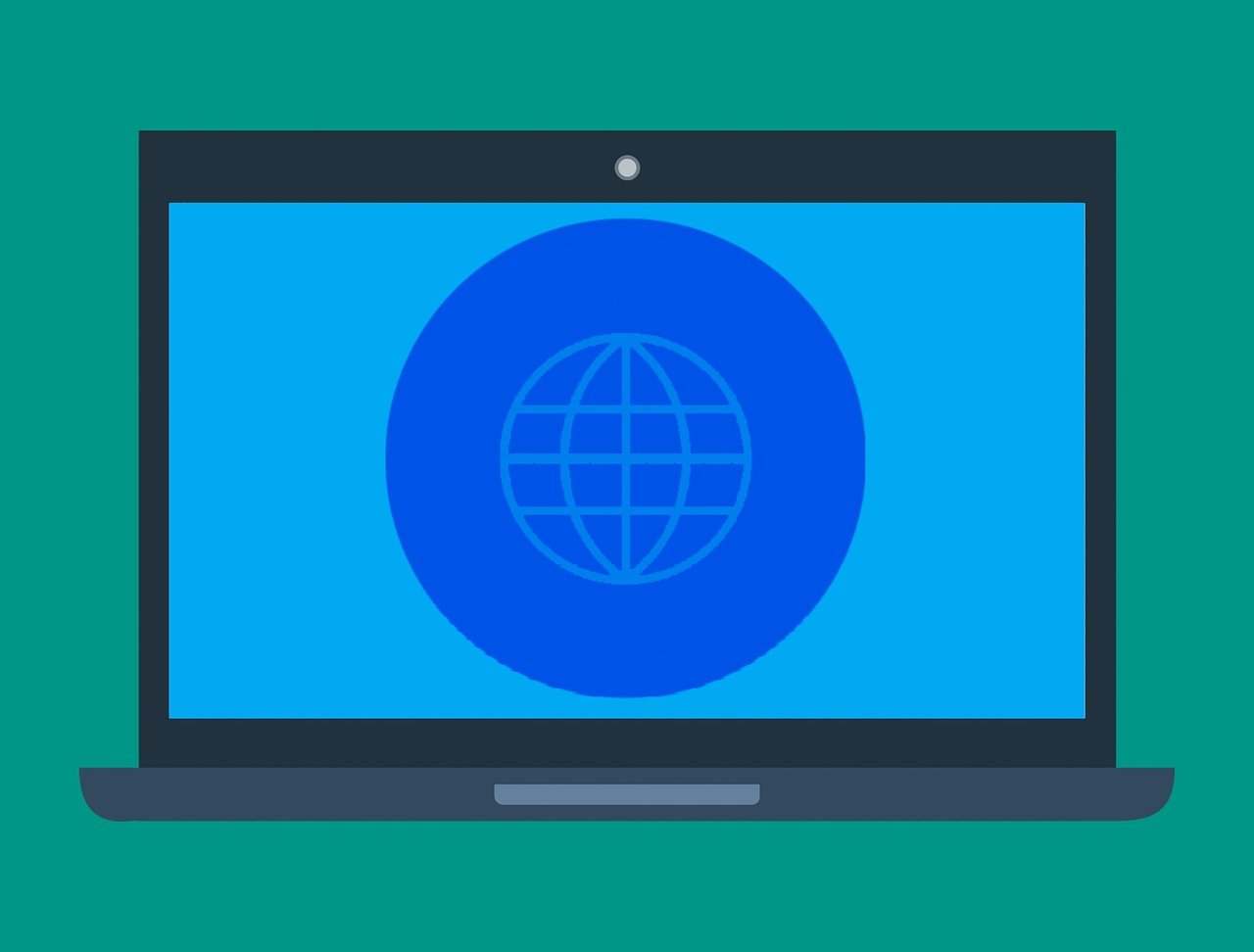
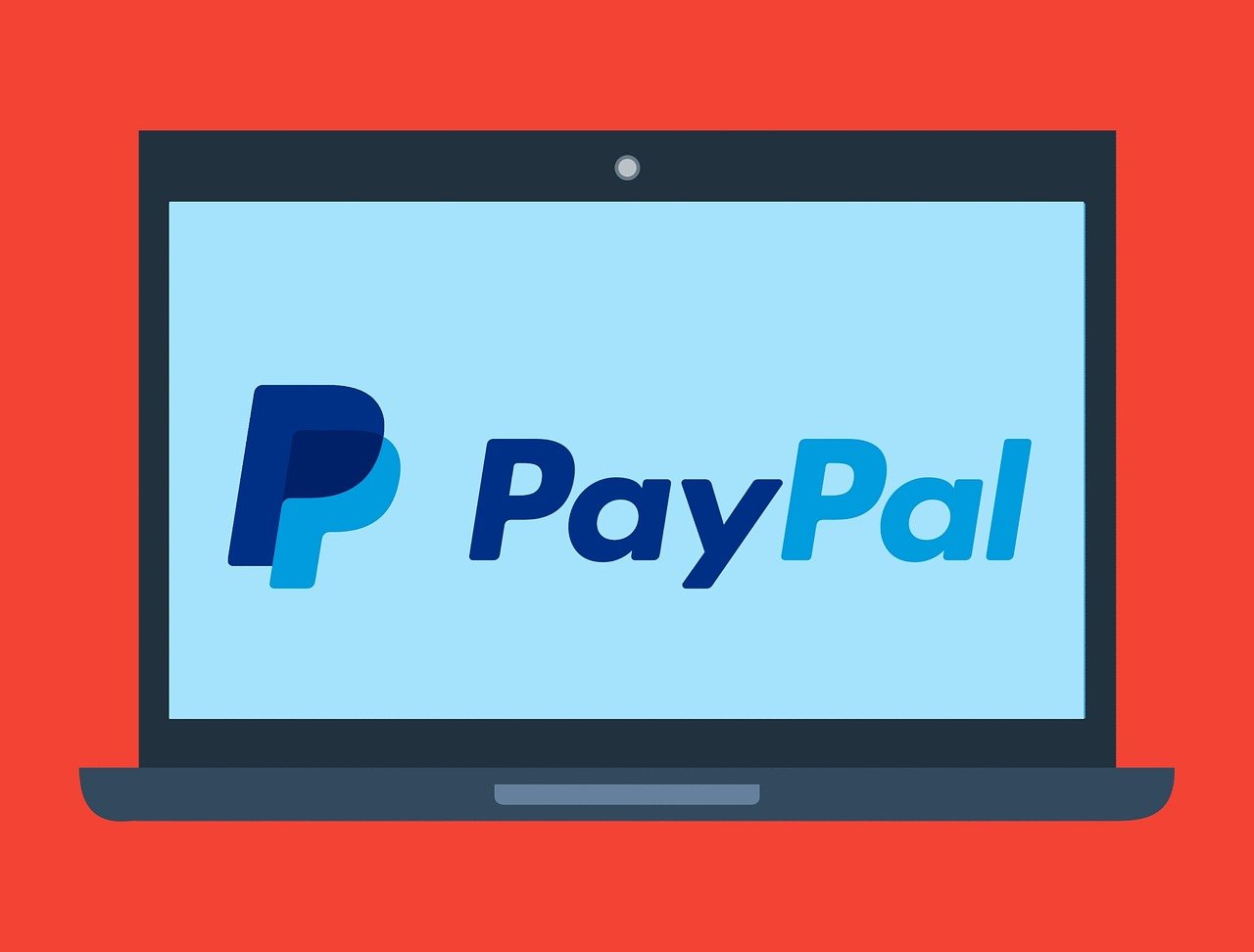
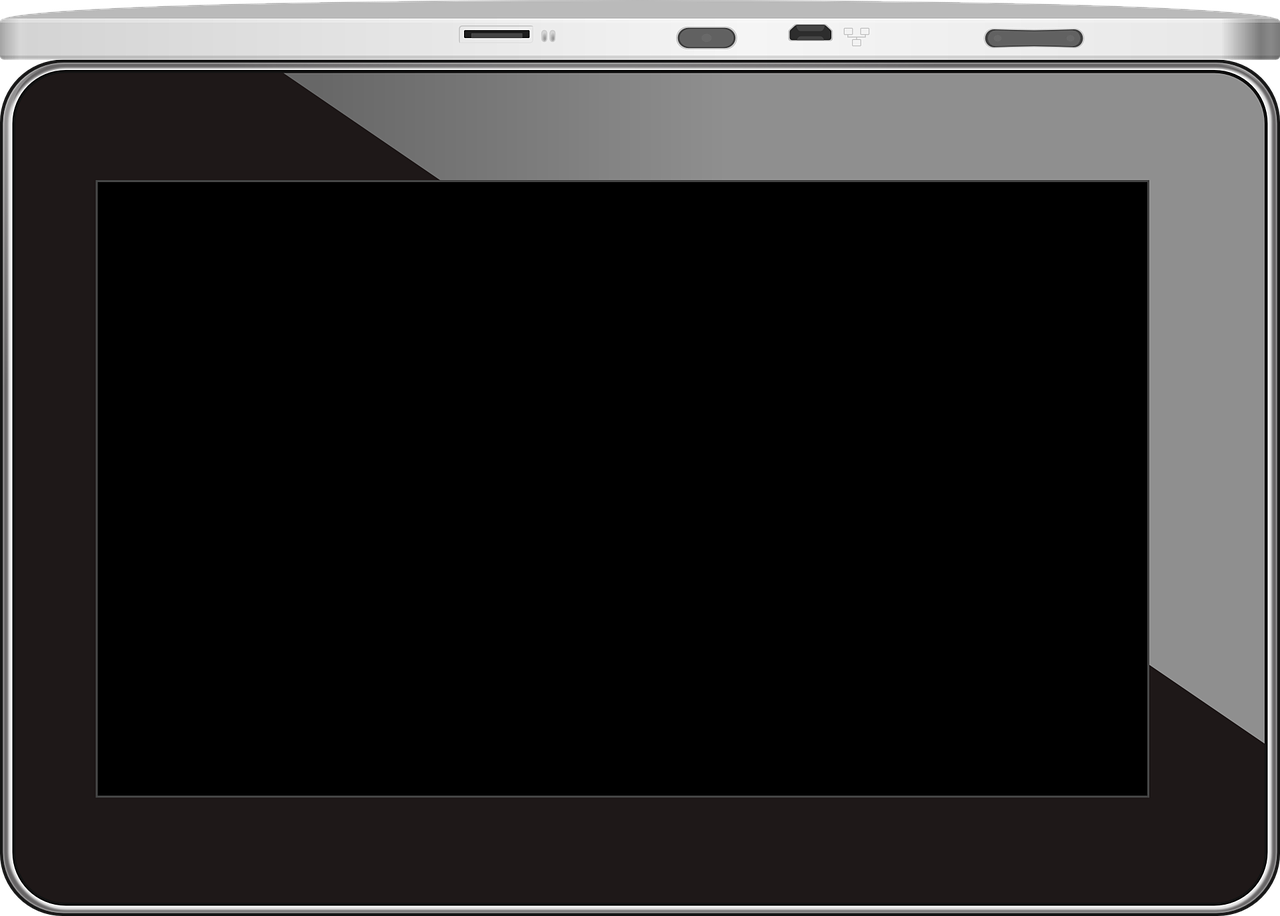

 京公网安备11000000000001号
京公网安备11000000000001号 苏ICP备2020052478号-1
苏ICP备2020052478号-1
还没有评论,来说两句吧...